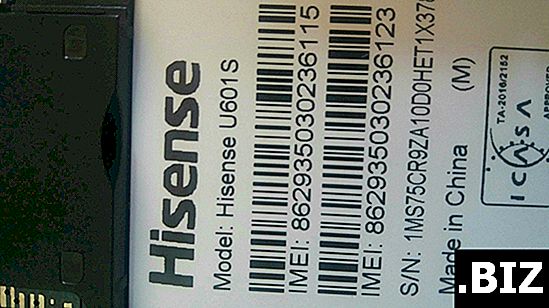Dispositivos XIAOMI
restablecimiento completo XIAOMI Mi Pad 4 Plus Wi-Fi
¿Cómo restablecer de fábrica el Wi-Fi XIAOMI Mi Pad 4 Plus ? ¿Cómo borrar todos los datos en XIAOMI Mi Pad 4 Plus Wi-Fi? ¿Cómo evitar el bloqueo de pantalla en XIAOMI Mi Pad 4 Plus Wi-Fi? ¿Cómo restaurar los valores predeterminados en XIAOMI Mi Pad 4 Plus Wi-Fi?
El siguiente tutorial muestra todos los métodos de reinicio maestro XIAOMI Mi Pad 4 Plus Wi-Fi. Vea cómo realizar un restablecimiento completo con las teclas de hardware y la configuración de Android 8.1 Oreo. Como resultado, su Wi-Fi XIAOMI Mi Pad 4 Plus será como nuevo y su núcleo Qualcomm Snapdragon 660 funcionará más rápido.
Primer método:
- En el primer paso, apague la tableta presionando la tecla Encendido durante unos segundos.

- Después de eso, mantenga presionados los botones Subir volumen y Encender juntos durante un par de segundos.

- Suelta todas las teclas cuando veas el logotipo de Mi.
- Luego seleccione Recuperación y toque Aceptar.


- En este modo, elija Borrar datos y Borrar todos los datos. Use los botones de Volumen para navegar y el botón de Encendido para aceptarlo.


- Ahora seleccione Confirmar usando las mismas teclas que antes.

- Regrese al Menú principal y elija Reiniciar con la tecla Encendido.

- Al final, seleccione Reiniciar al sistema con el botón de Encendido.

- ¡Bien hecho!